Hvordan finne og sende GIF-er på Slack
Slack er en unik meldingsapp; den er bygget for arbeidsplassen og har alle funksjonene du trenger i en meldingstjeneste, men samtidig har den også et morsomt aspekt. Sosiale meldingsapper som støtter sending av GIF-er la til funksjonen først etter at den ble populær på denne appen. Hvis du begynner med meldingsappen, vet du kanskje ikke hvordan du finner og sender GIF-er på Slack. I denne artikkelen vil vi forklare hvordan du gjør nettopp det.
GIF-er på Slack
Slack kommer med sitt eget sett med funksjoner, men andre apper kan utvikles på toppen for å utvide funksjonaliteten. Dette lar brukere utvikle bruksspesifikke apper som kan integreres med Slack. GIF-apper er en slik app. Du vil finne at det ikke er mangel på GIF-apper for Slack.

Du kan søke etter GIF-apper på Slakk appkatalog og velg. Vi anbefaler å bruke Giphy for det omfattende GIF-biblioteket og for hvor enkelt det er å bruke. Besøk Giphy Slack-appen og legg den til i arbeidsområdet ditt. Du trenger bare å legge den til arbeidsområdet i nettleseren din. Hvis du bruker Slack desktop-appen, vil du også kunne bruke Giphy-appen derfra.
For å finne en GIF, skriv inn følgende i inndatameldingsfeltet i en hvilken som helst kanal.
/giphy [type GIF du trenger]
Eksempel
/giphy hei
Giphy vil returnere en GIF som samsvarer med ordet eller setningen du skrev inn. Hvis du liker det, klikker du på Send-knappen under GIF-en. Hvis du vil ha en annen GIF, klikk på Shuffle-knappen for å få en annen GIF som passer med ordet/frasen du skrev inn.

GIF-ene deles som lenker, og du får en full forhåndsvisning av dem i Slack. Hva dette betyr er at GIF-en ikke tar opp diskplass, men du og mottakeren din trenger ikke å åpne GIF-en i nettleseren din for å se den.
Vi bør advare deg om at deling av GIF-er over Slack har en tendens til å være distraherende. Hvis du noen gang bestemmer deg for at appen ikke er nyttig lenger, kan du fjerne den. For å fjerne appen, besøk Slack i nettleseren din og logg på arbeidsområdet du vil fjerne appen fra.
Gå til Administrer-fanen og velg appen du vil fjerne. Klikk på Fjern-knappen øverst til høyre for å fjerne appen. Hvis du vil, kan du også deaktivere den fra samme skjerm.
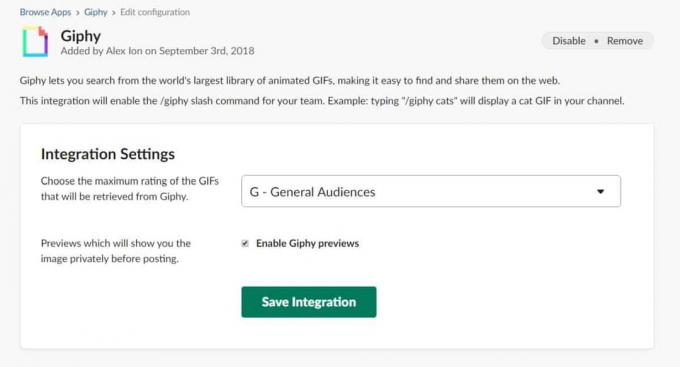
Søke
Siste Innlegg
Anti-spor hjelper med å skjule eller fjerne nettaktivitetsspor og vedlikeholde PC
Når du besøker et nettsted, historikk for all aktiviteten din, inkl...
WinPlusX: Få Windows 8 Win + X-meny i Windows 7 og Vista
Siden utgivelsen av Windows 8 Consumer Preview, har det vært mye sn...
Legg til tilpassede vannmerker til bilder i batch ved hjelp av flere forhåndsinnstillinger med Bytescout vannmerke
Vannmerking er en viktig måte for fotografer og kunstnere å beskytt...



